高手教你使用win10易升工具更新系统
更新时间:2021-11-13 14:56:00作者:mei
电脑升级为win10系统的方法有很多种,常见的方法有U盘或硬盘升级,但一些用户觉得很麻烦,有没有简单的升级方法?我们可以借助win10易升工具来更新系统,易升工具是微软自带的,关于此疑问,下面和大家介绍一下解决方法。
推荐:win10系统下载64位
1、要使用win10易升软件需要先下载安装,可以先在百度搜索【Windows10更新助手】。
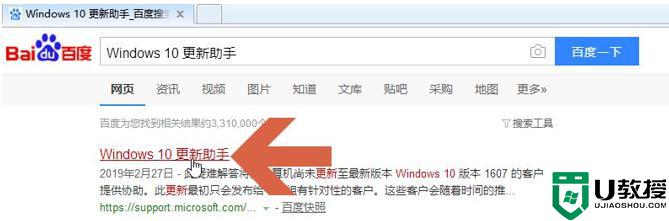
2、在打开的页面中点击图示的【下载更新助手】蓝色字样。
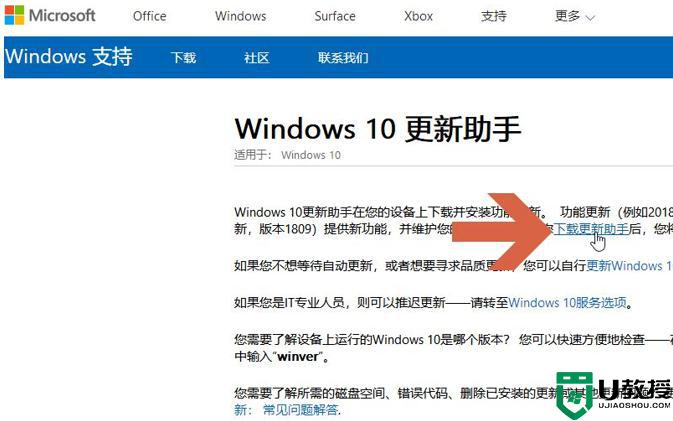
3、在打开的页面中点击【立即更新】按钮。
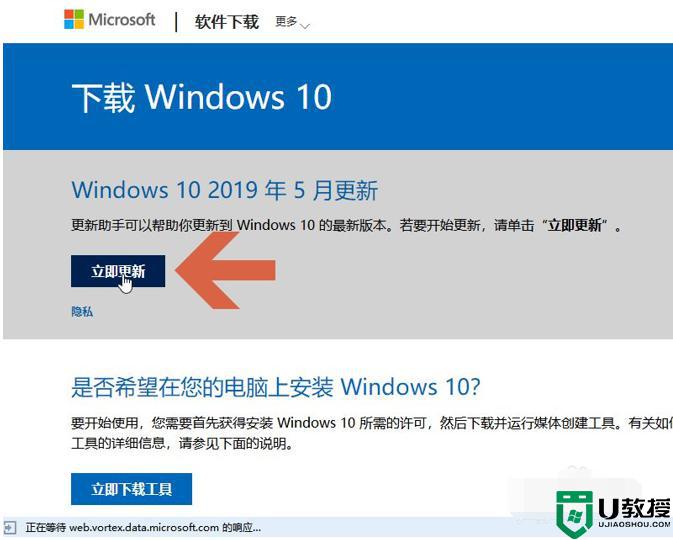
4、这时会提示下载win10易升,按提示下载即可。
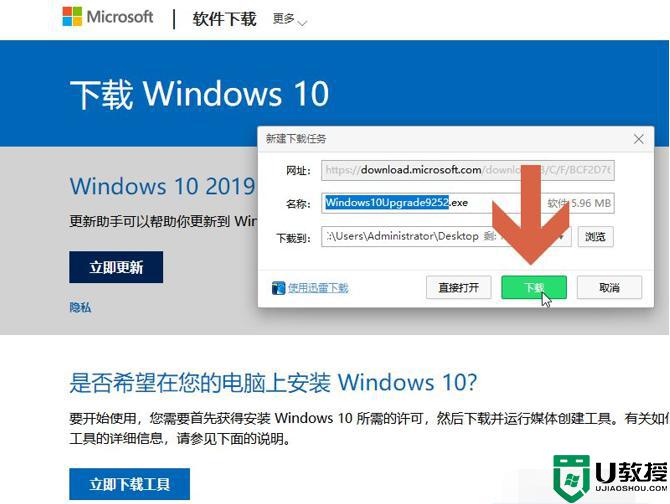
5、双击电脑中下载的win10易升安装软件,安装win10易升后并打开。
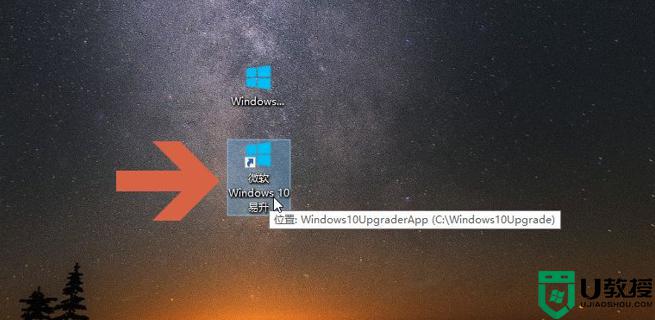
6、打开win10易升后,软件就会自动开始检查和安装Windows10的更新,耐心等待更新安装完成即可。

小编分享使用win10易升工具更新系统的方法,此方法对电脑小白来说很友好,感兴趣的快来试试。
高手教你使用win10易升工具更新系统相关教程
- win10易升工具怎么用 手把手教你使用win10易升工具
- windows10更新助手怎么操作 win10更新助手工具使用教程
- win10升级助手有用吗 高手教你使用win10升级助手功能
- Win10易升更新老失败怎么回事 Win10易升更新失败教程 系统之家
- Win10修复引导工具怎么使用 Win10修复引导工具使用教程 系统之家
- win10屏幕录制工具怎么用 教你使用win10屏幕录制工具
- 如何重新修改win10用户名 高手教你更改win10用户名
- directx修复工具win10怎么用 win10系统directx修复工具如何使用
- win10显卡驱动如何更新 高手教你更新win10显卡驱动
- win10备忘录功能如何使用 高手教你使用win10备忘录功能
- Win11如何替换dll文件 Win11替换dll文件的方法 系统之家
- Win10系统播放器无法正常运行怎么办 系统之家
- 李斌 蔚来手机进展顺利 一年内要换手机的用户可以等等 系统之家
- 数据显示特斯拉Cybertruck电动皮卡已预订超过160万辆 系统之家
- 小米智能生态新品预热 包括小米首款高性能桌面生产力产品 系统之家
- 微软建议索尼让第一方游戏首发加入 PS Plus 订阅库 从而与 XGP 竞争 系统之家
热门推荐
win10系统教程推荐
- 1 window10投屏步骤 windows10电脑如何投屏
- 2 Win10声音调节不了为什么 Win10无法调节声音的解决方案
- 3 怎样取消win10电脑开机密码 win10取消开机密码的方法步骤
- 4 win10关闭通知弹窗设置方法 win10怎么关闭弹窗通知
- 5 重装win10系统usb失灵怎么办 win10系统重装后usb失灵修复方法
- 6 win10免驱无线网卡无法识别怎么办 win10无法识别无线网卡免驱版处理方法
- 7 修复win10系统蓝屏提示system service exception错误方法
- 8 win10未分配磁盘合并设置方法 win10怎么把两个未分配磁盘合并
- 9 如何提高cf的fps值win10 win10 cf的fps低怎么办
- 10 win10锁屏不显示时间怎么办 win10锁屏没有显示时间处理方法

